GPD Pocket 3 er ekki bara enn eitt flytjanlegt tæki – það er öflug ultrabook sem pakkar höggi með Intel Core i7-1195G7 og Intel Gold 7505 þrátt fyrir lítinn formstuðul. GPD Pocket 3 er hönnuð með fjölhæfni í huga og er hin fullkomna litla fartölva fyrir fagfólk, spilara og tækniáhugamenn. Hvort sem þú ert að nota það fyrir skrifstofuverkefni, margmiðlunarklippingu eða forritun, þá er þetta ofurflytjanlega tæki með þig. Þessi handbók mun leiða þig í gegnum allt sem þú þarft að vita til að byrja með GPD Pocket 3 þinn, sem tryggir að þú getir opnað alla möguleika hans strax úr kassanum.
Skoðaðu GPD Pocket 3 #
Þegar þú færð GPD Pocket 3 fyrst er mikilvægt að skoða tækið vandlega til að tryggja að allt sé í lagi. Hér er gátlisti til að hjálpa þér að byrja:
- Athugaðu hulstur/skel tækisins: Skoðaðu vandlega ytra hulstrið með tilliti til sprungna, beyglu eða annarra skemmda sem kunna að hafa orðið við flutning.
- Prófaðu alla lyklaborðslykla: Gakktu úr skugga um að allir lyklar séu móttækilegir og skráist rétt. Þú getur prófað lyklaborðið þitt í https://keyboard-test.space/ eða einfaldlega opnað Notepad og prófað hvern takka.
- Virkni snertiskjás: Prófaðu alla hluta snertiskjásins til að tryggja að hann bregðist rétt við snertingu. Gakktu úr skugga um að þú getir haft samskipti við öll horn og svæði skjásins án þess að bregðast við svæðum.
- Athugaðu virkni snertiborðsins: Gakktu úr skugga um að snertiborðið virki rétt. Öll óregluleg eða óvænt hegðun gæti bent til þess að þörf sé á fastbúnaðar- eða reklauppfærslu.
- Prófaðu USB tengi: Tengdu algeng USB tæki eins og mús, lyklaborð eða glampi drif til að tryggja að öll USB tengi virki rétt.
- Athugaðu HDMI tengi: Tengdu HDMI snúru við tækið og skjá eða sjónvarp til að staðfesta að HDMI úttakið virki rétt.
- Prófaðu fingrafaraskynjarann: Ef GPD Pocket 3 gerðin þín inniheldur fingrafaraskynjara skaltu ganga úr skugga um að hann sé móttækilegur og hægt sé að setja hann upp rétt.
- Staðfestu hljóðúttak: Prófaðu hátalarana og heyrnartólstengið til að tryggja skýrt hljóðúttak.
- Athugaðu lömbúnaðinn: Opnaðu og lokaðu fartölvunni nokkrum sinnum til að tryggja að lömin virki vel og haldi skjánum í því horni sem þú vilt.
- Prófaðu vefmyndavélina: Opnaðu myndavélarforritið til að ganga úr skugga um að innbyggða vefmyndavélin virki rétt.
Með því að skoða GPD Pocket 3 vandlega geturðu greint hugsanleg vandamál snemma og tryggt að litla fartölvan þín sé tilbúin til notkunar.
Ef þú átt í einhverjum vandræðum, hér í GPD Store bjóðum við upp á fullan stuðning okkar. Farðu bara yfir á okkar Hafðu samband síðu og hafðu samband.
Uppfærðu GPD Pocket 3 Windows og bílstjóra #
Uppfærir Windows 11 #
Að halda GPD Pocket 3 uppfærðum er mikilvægt fyrir hámarksafköst og öryggi. Hér er hvernig á að leita að og setja upp Windows 11 uppfærslur
- Opnaðu Start valmyndina með því að smella á Windows táknið eða ýta á Windows takkann
- Veldu Stillingartáknið (gírtákn) eða sláðu inn “Stillingar” í leitarstikunni og ýttu á RETURN (Enter).

- Í stillingarglugganum, smelltu á “Windows Update” í vinstri hliðarstikunni.
- Til að leita að tiltækum uppfærslum, smelltu á hnappinn “Leita að uppfærslum”.

- Ef uppfærslur eru tiltækar mun Windows byrja að hlaða þeim niður sjálfkrafa.
- Þegar því hefur verið hlaðið niður gætirðu þurft að endurræsa GPD Pocket 3 til að ljúka uppsetningarferlinu.

Nóta: GPD Pocket 3 þinn er stilltur til að leita sjálfkrafa að uppfærslum, en það er góð venja að athuga handvirkt reglulega. Þú getur sérsniðið uppfærslustillingar með því að smella á “Ítarlegir valkostir” í Windows Update valmyndinni
Hvernig á að uppfæra rekla á GPD Pocket 3 #
Windows uppfærsla #
Windows Update er einfaldasta og áreiðanlegasta aðferðin til að uppfæra flesta rekla:
- Opnaðu Start valmyndina og smelltu á Stillingar (tannhjólstákn).
- Veldu “Windows Update” á vinstri hliðarstikunni.
- Smelltu á “Athuga með uppfærslur”.
Windows mun sjálfkrafa hlaða niður og setja upp tiltækar reklauppfærslur ásamt öðrum kerfisuppfærslum.
Tækjastjóra #
Fyrir nákvæmari reklauppfærslur:
- Hægrismelltu á Start hnappinn og veldu “Device Manager”.
- Stækkaðu flokkinn fyrir tækið sem þú vilt uppfæra.
- Hægrismelltu á tækið og veldu “Uppfæra bílstjóra”.
- Veldu “Leita sjálfkrafa að ökumönnum”.
Intel bílstjóri og stuðningsaðstoðarmaður #
Þar sem GPD Pocket 3 notar Intel örgjörva getur Intel Driver & Support Assistant verið sérstaklega gagnlegur:
- Sæktu og settu upp Intel bílstjóra- og stuðningsaðstoðarmanninn frá opinberu vefsíðu Intel.
- Keyrðu tólið til að greina og uppfæra Intel-sértæka rekla sjálfkrafa.
Nóta: Sæktu alltaf rekla frá opinberum aðilum til að tryggja stöðugleika og öryggi kerfisins. Þó að Windows Update nái yfir flesta nauðsynlega rekla, getur notkun Intel tólsins hjálpað til við að halda Intel-sértækum íhlutum fínstilltum fyrir GPD Pocket þinn 3.By að uppfæra reklana þína reglulega, muntu tryggja að litla fartölvan þín haldi hámarksafköstum og samhæfni við nýjasta hugbúnaðinn og vélbúnaðinn
Ómissandi hugbúnaður fyrir GPD Pocket 3 #

Til að hámarka möguleika GPD Pocket 3 skaltu íhuga að setja upp þessi nauðsynlegu forrit:
Windows hagræðing #
- Intel bílstjóri og stuðningsaðstoðarmaður: Tryggir að tækið þitt sé með nýjustu Intel reklana til að ná sem bestum árangri. Það skynjar og uppfærir sjálfkrafa rekla sem eru sértækir fyrir vélbúnað GPD Pocket 3 þíns.
- Windows 11: Margir notendur mæla með því að uppfæra í Windows 11 fyrir betri stuðning við snertiskjá og samhæfni Android forrita. Nýja viðmótið er líka snertivænna, sem hentar formstuðli Pocket 3.
Framleiðni #
- Microsoft Office eða LibreOffice: Til að breyta og búa til skjöl. Microsoft Office býður upp á óaðfinnanlega skýjasamþættingu, en LibreOffice er ókeypis, opinn valkostur með sambærilegum eiginleikum.
- OneNote: Tilvalið til að skrifa minnispunkta, sérstaklega með pennastuðningi tækisins. Það samstillir á milli tækja og býður upp á eiginleika eins og rithandargreiningu og hljóðupptöku.
Skemmtun #
- VLC Media Player: Fjölhæfur fjölmiðlaspilari fyrir ýmis mynd- og hljóðsnið. Það er létt, styður fjölbreytt úrval merkjamála og ræður við netstrauma.
- Steam: Fyrir leiki á ferðinni. Þó að GPD Pocket 3 sé ekki fyrst og fremst leikjatæki, þá ræður það við létta til miðlungs leiki, sérstaklega með minna krefjandi indie titlum.
Utilities #
- 7-Zip: Fyrir þjöppun og útdrátt skráa. Það styður mörg skjalasafnssnið og býður upp á betri þjöppunarhlutföll en innbyggð Windows verkfæri.
- ShareX: Öflugt skjámynda- og skjáupptökutæki með víðtækum klippi- og samnýtingarmöguleikum.
Þróun #
- Visual Studio Code: Léttur, fjölhæfur kóðaritill með víðtækum viðbótarstuðningi, sem gerir hann hentugan fyrir ýmis forritunarmál og verkefni.
- Git: Nauðsynlegt fyrir útgáfustýringu ef þú ert forritari. Það fellur vel að mörgum þróunarumhverfi og skýjaþjónustum.
Fjaraðgangur #
- TeamViewer eða AnyDesk: Fyrir aðgang að fjarskjáborði og stuðning. Þessi verkfæri gera þér kleift að stjórna heimilis- eða vinnutölvunni þinni úr GPD Pocket 3 þegar þú ert á ferðinni.
Öryggi #
- Malwarebytes: Viðbótarvörn gegn spilliforritum og vírusum. Það bætir við Windows Defender og getur framkvæmt djúpar skannanir til að fjarlægja þrjóskan spilliforrit.
Customization #
- AutoHotkey: Til að búa til sérsniðna flýtilykla og fjölvi, sem getur verið sérstaklega gagnlegt á fyrirferðarlitlu lyklaborði GPD Pocket 3. Það gerir þér kleift að gera sjálfvirkan endurtekin verkefni og auka framleiðni.
Linux valkostur #
Fyrir þá sem hafa áhuga á að keyra Linux hefur verið greint frá því að Ubuntu 23.10 virki vel á GPD Pocket 3, með góðum vélbúnaðarstuðningi, þar á meðal sjálfvirkum snúningi skjásins, pennainntaki og S3 svefni. Það býður upp á léttan valkost við Windows til þróunar og almennrar notkunar. Með því að setja upp þessi forrit muntu vera vel í stakk búinn til að nýta getu GPD Pocket 3 til fulls, hvort sem það er í vinnu, skemmtun eða þróunarskyni
Verður að hafa fylgihluti #
GPD G1 eGPU – Slepptu fullum möguleikum Pocket 3 #
GPD G1 eGPU er leikbreytandi aukabúnaður fyrir GPD Pocket 3 þinn
- Öflugur árangur: Hýsir AMD Radeon RX 7600M XT, sem eykur grafíkgetu verulega.
- Fjölhæf tengikví: Býður upp á fleiri tengi og tengimöguleika.
- Fyrirferðarlítill og flytjanlegur: Auðvelt að bera með sér með Pocket 3.
- Óaðfinnanlegur samþætting: Hannað sérstaklega fyrir GPD tæki
- USB 4 og Occulink tenging: Þó að GPD Pocket 3 sé ekki með Oculink tengi, þá eru nýjustu SKU Pocket 3 með USB 4.0, sem gerir þér kleift að nýta þér GPD G1 eGPU
GPD G1 eGPU umbreytir Pocket 3 þínum í hæfari vél fyrir leiki, efnissköpun og krefjandi forrit. Það er tilvalinn aukabúnaður fyrir notendur sem leitast við að hámarka möguleika lítillar fartölvu sinnar.

GPD G1 (2024) eGPU tengikví #
DroiX PM14 flytjanlegur skjár #
DroiX PM14 er tilvalinn félagi fyrir GPD Pocket 3:
- Hágæða skjár: 14 tommu 4K UHD skjár með 100% DCI-P3 litasviði og HDR400 stuðningi.
- Fjölhæf tenging: USB-C og Mini HDMI tengi til að auðvelda tengingu við ýmis tæki.
- Færanleg hönnun: Ofurþunnt (578g) með innbyggðum sparkstandi til að auðvelda uppsetningu.
- Samhæfi: Virkar óaðfinnanlega með fartölvum, snjallsímum og leikjatölvum.
Þessi flytjanlega skjár eykur getu Pocket 3 þíns og veitir auka skjáfasteign fyrir framleiðni eða skemmtun. Skjár í hárri upplausn og fyrirferðarlítil hönnun gera hann fullkominn fyrir notendur sem þurfa stærri skjá á ferðinni.

DroiX PM14 4K flytjanlegur skjár #
Kaupa GPD Pocket 3 frá GPD Store #

GPD Pocket 3 #
- Intel® Core™ i3-1125G4 allt að 3.70GHz ; 4 kjarna/8 þræðir
- 16GB LPDDR4x vinnsluminni @3733Mhz
- Thunderbolt 4 / 8″ snertiskjár / fingrafaraskanni
- Allt að 2TB af PCI-E NVMe SSD
- Modular m/ KVM/RS-232 tengi (seld sér)
AÐEINS fyrir viðskiptavini ESB: Express DDP (afhentur tollur greiddur). Þetta þýðir: Mikilvægar upplýsingar um skil: Vinsamlegast vísaðu til okkar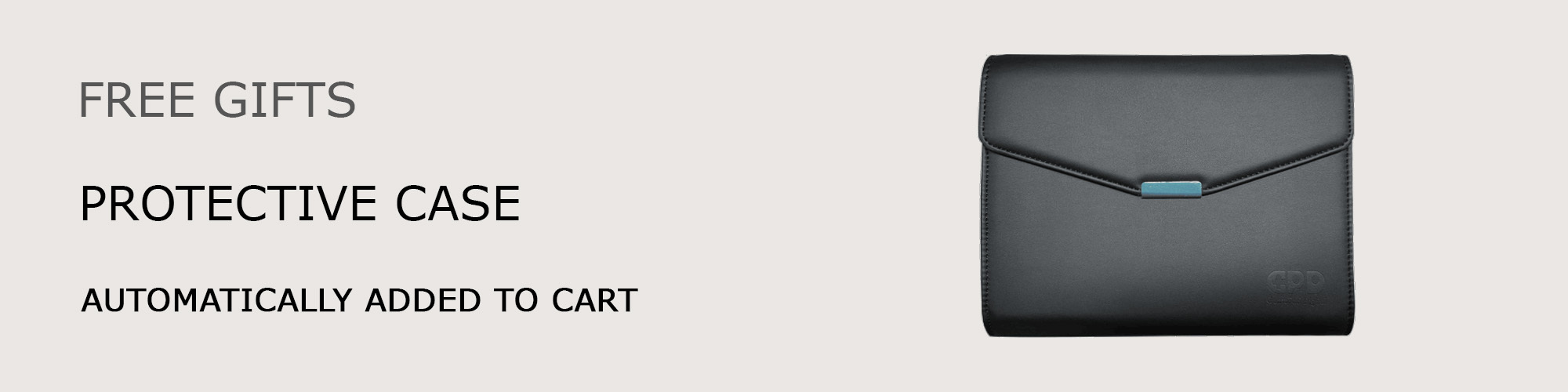
GREIÐSLUUPPLÝSINGAR
ÁBYRGÐ
PRICING, TAXES AND SHIPPING
til að fá nákvæmar upplýsingar.
ÞJÓNUSTUDEILD
WHAT’S INCLUDED
Frequently Asked Questions #
GPD vasi 3 #
Hver er hámarksupplausn innbyggða skjásins?
GPD Pocket 3 er með 8 tommu snertiskjá með 1920×1200 pixla upplausn
Get ég notað GPD Pocket 3 sem spjaldtölvu?
Já, GPD Pocket 3 er með 180° snúanlegan snertiskjá, sem gerir það kleift að nota hann í spjaldtölvustillingu
Er snertiskjárinn samhæfður penna?
Já, GPD Pocket 3 styður virkan penna með 4096 stigum þrýstingsnæmis
Til hvers er máttengið á GPD Pocket 3 notað?
Einingatengið gerir ráð fyrir aukinni virkni í gegnum valfrjálsar einingar, svo sem RS-232 eða KVM (lyklaborð, myndband, mús) getu
Styður GPD Pocket 3 hraðhleðslu?
Já, GPD Pocket 3 styður 65W PD (Power Delivery) hraðhleðslu
Hver er rafhlöðuending GPD Pocket 3?
GPD Pocket 3 er með 38.5Wh rafhlöðu sem veitir um það bil 8.5 klukkustundir af staðbundinni myndspilun í raunverulegum prófunum
Styður GPD Pocket 3 ytri skjái?
Já, GPD Pocket 3 styður ytri skjái í gegnum HDMI 2.0b tengi og Thunderbolt 4 tengi (Thunderbold 4 tengi er aðeins fáanlegt á Intel Core i7 og Intel Gold 7505 gerðum). Það getur keyrt allt að tvo ytri skjái samtímis
Get ég uppfært vinnsluminni eða geymslu á GPD Pocket 3?
Vinnsluminni er lóðað og ekki er hægt að uppfæra það. Hins vegar er hægt að skipta um eða uppfæra M.2 2280 NVMe SSD
Hvaða stýrikerfi eru samhæf við GPD Pocket 3?
GPD Pocket 3 kemur foruppsett með Windows 10 Home eða Windows 11 Home. Það styður einnig Windows 11 og ýmsar Linux dreifingar eins og Ubuntu MATE

I have a Windows 11 GPD 3 Pentium Gold, and I’m trying to use anAdonit Notee.Thee mouse works, but the stylus does not wor.k I read oRedditit that a batch firmware fixed it for someone, but I don’t know what batch file or where to find it.
As far as I know there are no BIOS or firmware updates for this that would include support for different stylus. Maybe you read a driver update? You can download the GPD Pocket 3 7505 drivers from https://drive.google.com/file/d/1Kr86AIS90oBTw5ui5qJQ8FqyvTFi-D0F/view?usp=sharing and try updating them.
Dear All
Good Evening,
I’m now facing to connect/installing my active style pen with my GPD Pocket 3. Earlier it was work, after Installed newly Windows (last few days ago Windows Installed) I’m facing this issue.
Could you please tell me the reason or how to overcome the issue.
Thanks & Regards,
Md. Shafikul Islam Mento
Dhaka, Bangladesh
Note: I purched my GPD Pocket 3 Laptop last monhth end only………
Did you install the GPD version of Windows? If not then you the GPD Drivers have probably not been installed. You can reinstall Windows with the GPD drivers using the Windows install at https://drive.google.com/file/d/1uFH6NpiIlDHdrjZrX6CmgNKv1KOE4oeO/view?usp=sharing
In windows 11 with pocket 3.. there is no tablet mode when I turn the screen.. help.. love the pocket 3.. but need it to go into tablet mode when I rotate the screen so I can type omscreen
Try going to Start > Settings. In Settings, select Personalization > Taskbar. Turn the toggle on/off to enable/disable the on-screen keyboard. Click the keyboard icon on your taskbar to bring up the on-screen keyboard